В Лекции 17 освещаются три основные темы:
- Segues ( Modal, Unwind, Popover, Embed)
- Core Location
- MapKit
И в конце лекции начало большого демонстрационного примера, посвященного картам и Segues, который продолжится на следующей Лекции 18.
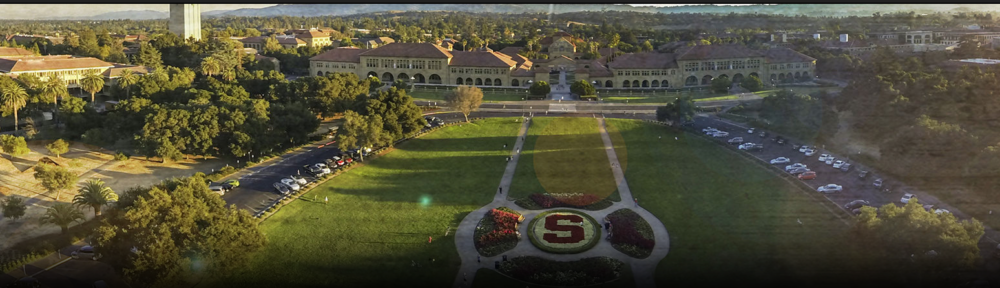
В Лекции 17 освещаются три основные темы:
И в конце лекции начало большого демонстрационного примера, посвященного картам и Segues, который продолжится на следующей Лекции 18.
Лекция 16 посвящена большому демонстрационному примеру на тему CloudKit. В самом начале Лекции делается очень короткое отступление для показа уведомлений Notifications, этих маленьких “радиостанций”.
В качестве демонстрационного примера создается приложение Pollster, которое позволяет вам с помощью CloudKit задавать вопросы с ответами и размещать все это в iCloud, чтобы люди могли отвечать на вопросы. Это дает возможность отслеживать сколько ответов получено на вопросы и т.д.
Начинается создание приложения с некоторого UI, который помогает нам задать вопрос и загрузить его в iCloud. Затем проектируется другой View Controller, который показывает список всех вопросов, находящихся в public базе данных, чтобы вы могли выбрать любой из них и добавить свой ответ. Пользовательский интерфейс приложения Pollster позволяет формировать новые вопросы и удалять старые, и все это происходит в iCloud. Для удобства работы пользователя выполняется подписка Subscription на вставку и удаление вопросов с Push Notifications (удаленными уведомлениями). Показано как распространить информацию, содержащуюся в Push Notifications, которые обрабатываются в AppDelegate, дальше, к тем View Controller, которые создавали определенные подписки Subscriptions и ожидают их результатов. Читать далее
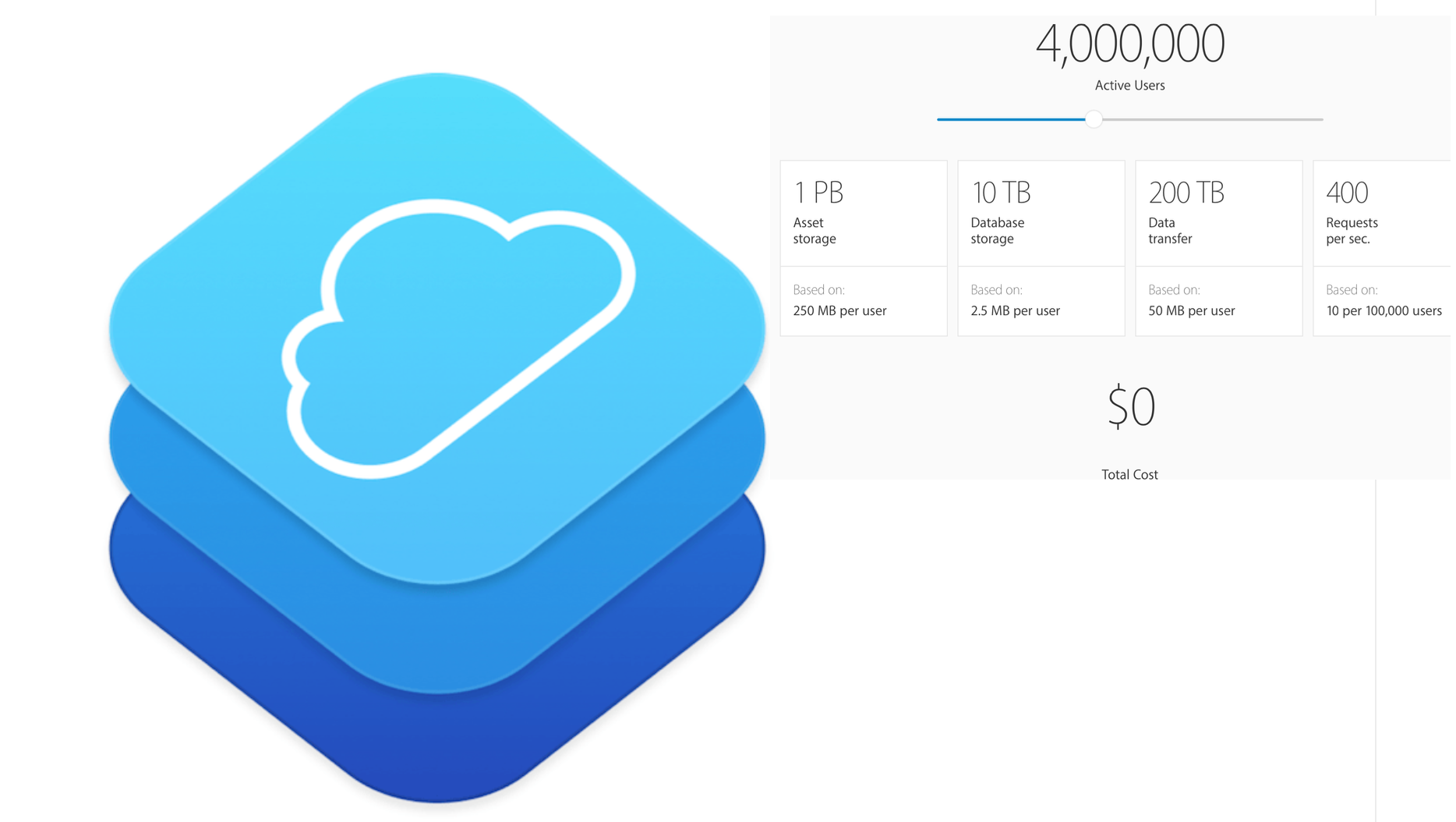
В Лекции 15 на сцену выходят в главной роли файл AppDelegate, который до сих пор Полом Хэгерти прятал во вспомогательную папку Supporting Files, и CloudKit, этот реальный Mobile Backend as a Service (MBaaS) с авторизацией пользователей, с private и public базами данных, структурированным хранением больших файлов и push уведомлениями. CloudKit — замечательный, очень простой, надежный и практически бесплатный (до 1PB бесплатного public хранилища). Это прекрасная замена Parse, который недавно прекратил свое существование.
В результате в Лекции 15 освещаются три основные темы:
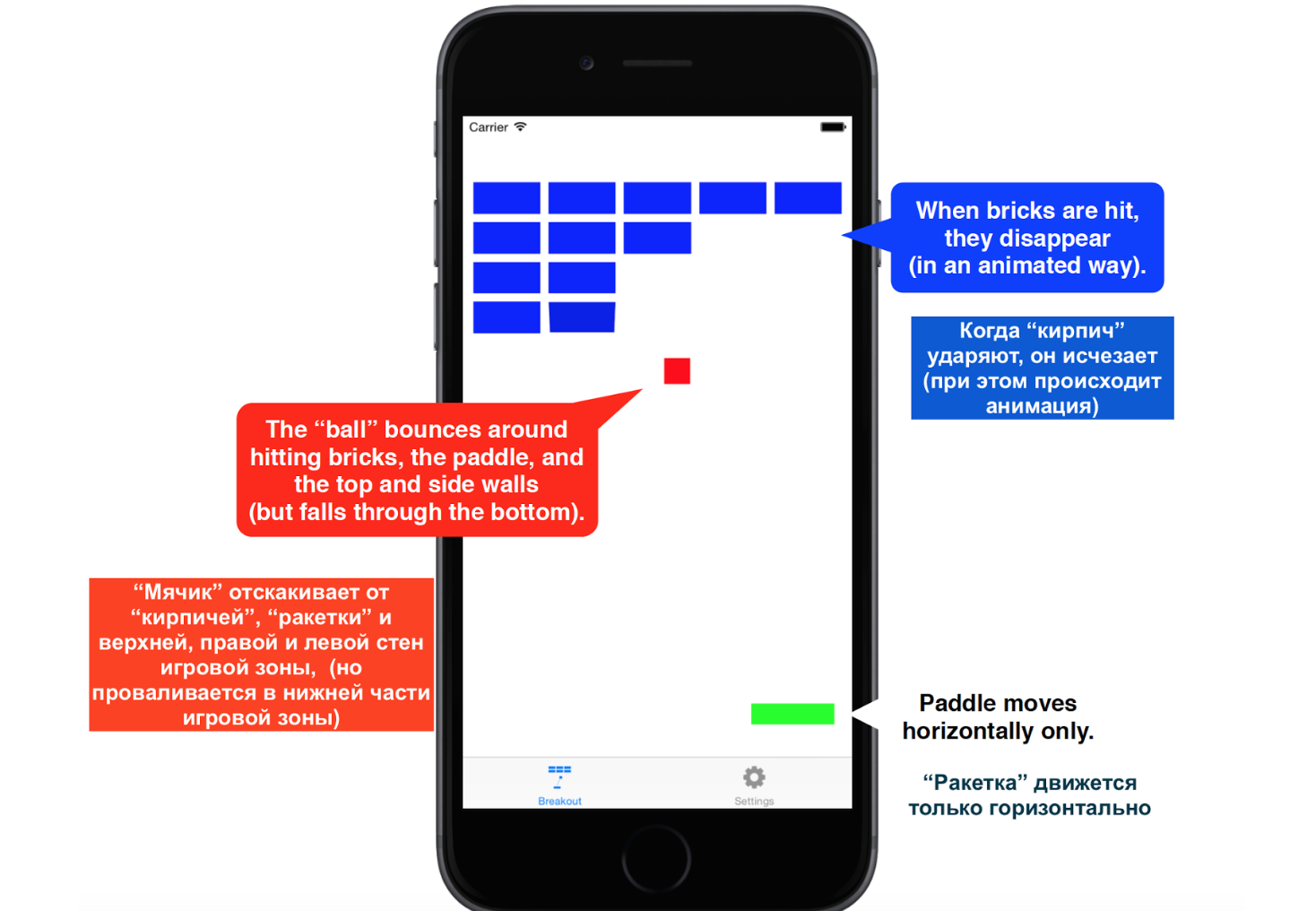
Текст Домашнего Задания 6 на английском языке доступен на iTunes в пункте “Programming: Project 6:Animation″. На русском языке вы можете скачать здесь:
В Задании 6 вы должны создать простую игру Breakout, используя Dynamic Animator.
Это задание намеренно не имеет четко очерченных возможностей вашей игры, давая вам простор для демонстрации вашей креативности. Хороший разработчик iOS приложений должен не только иметь хорошие программисткие навыки, но и креативные способности.
Однако дается примерный вид экрана, представленный в начале поста, но это не Обязательный пункт Задания. Фактически, Обязательным пунктом Задания 6 является показ некоторой креативности, а не просто тупое копирование этого вида экрана. Примерный вид экрана приведен для тех, кто только из текста Задания 6 абсолютно не может понять, о чем идет речь. Так что … пожалуйста, не делайте ваше решение абсолютно похожим на это …
Для выполнения Задания 6 нужно посмотреть видео и текстовые материалы Лекции 13 и Лекции 14. Демонстрационные приложения FaceIt L13 и DropIt L14 для этих лекций находятся на сайте Стэнфорда.
Какие-то идеи можно взять из решения подобного Задания 5 с прошлого курса по iOS 8.
Мое решение будет представлено позже…
На Лекции 13 рассматривается одна маленькая тема -таймер NSTime, и одна большая — анимация.
В начале Лекции 13 рассматривается очень простой маленький класс, NSTime, который позволяет вам вызывать метод либо периодически — снова и снова через определенный интервал, либо один раз когда-нибудь в будущем.Таймер создан на основе специальной iOS технологию Run loops. Для main queue система автоматически устанавливает для вас Run loops, так что на main queue NSTimer работает всегда.
Пол Хэгерти представляет демонстрационный пример, в котором использует приложение FaceIt, и заставляет в нем «лицо» «моргать глазами» с помощью двух таймеров NSTime, перекрестно вызывающих друг друга, что выглядит менее «роботизированно», чем если бы использовался один повторяющийся таймер. По ходу дела он рассказывает что такое в Swift метод, доступный Objective-C на этапе run time, потому что именно такой метод запускает NSTime. А также показывает, как создать Actions и Outlets в superclass.
Основная часть лекции посвящена анимации. Профессор делает небольшой обзор типов анимации, которые доступны в iOS, но фокусируется на анимации views (UIViews).
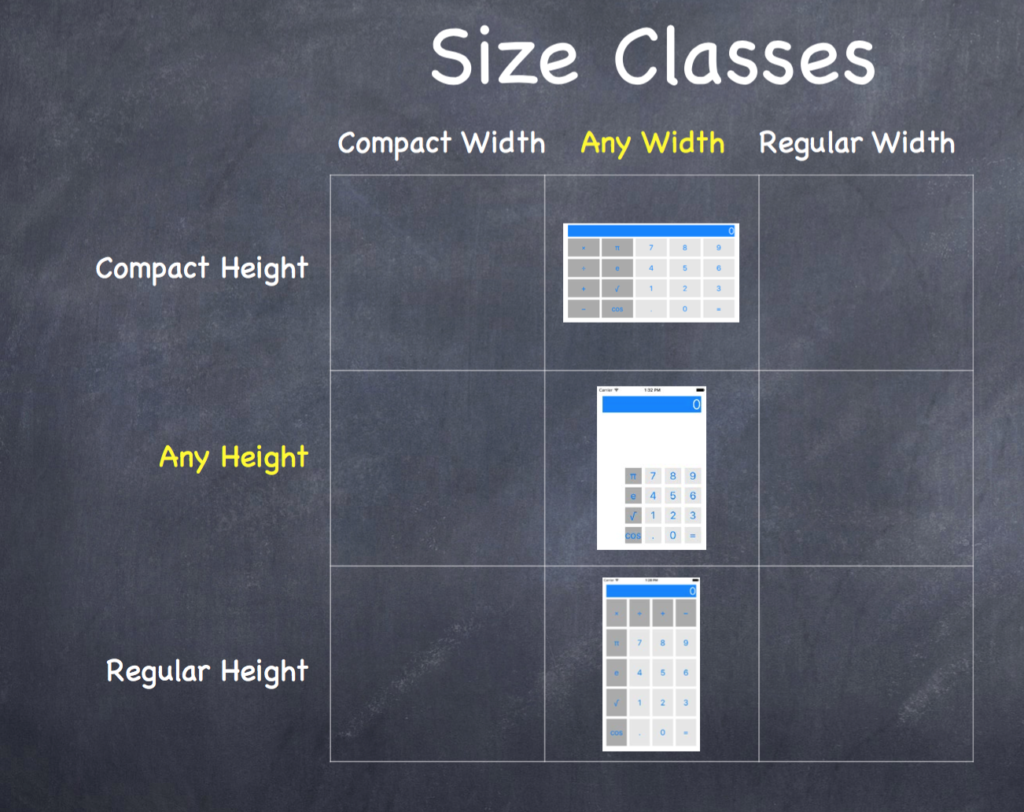
Лекция 12 посвящена очень важной теме: механизму Autolayout (автоматическая разметка).
Вначале дается обзор того, что нам уже известно об Autolayout к этому моменту времени, так как во всех предыдущих лекциях элементы Autolayout уже были представлены в той или иной степени. Это направляющие голубые пунктирные линии, это использование CTRL-перетягивания, как способа # 1 для создания ограничений системы Autolayout, а также меню «Pin» и «Align«. В связи с тем, что начиная с iOS 8 используется новая концепция «Адаптивного интерфейса» и появилось понятие Size Class, роль механизма Autolayout сильно возросла и теперь в iOS без нее уже не обойтись.
Общую большую картину всех ваших ограничений вы можете получить в Document Outline (схеме UI), который является своеобразной «штаб-квартирой» системы Autolayout, Именно здесь можно определить, какие ограничения действуют в определенном Size Class, можно разрешить конфликты между ограничениями, можно вести «охоту» за «магическими» числами.
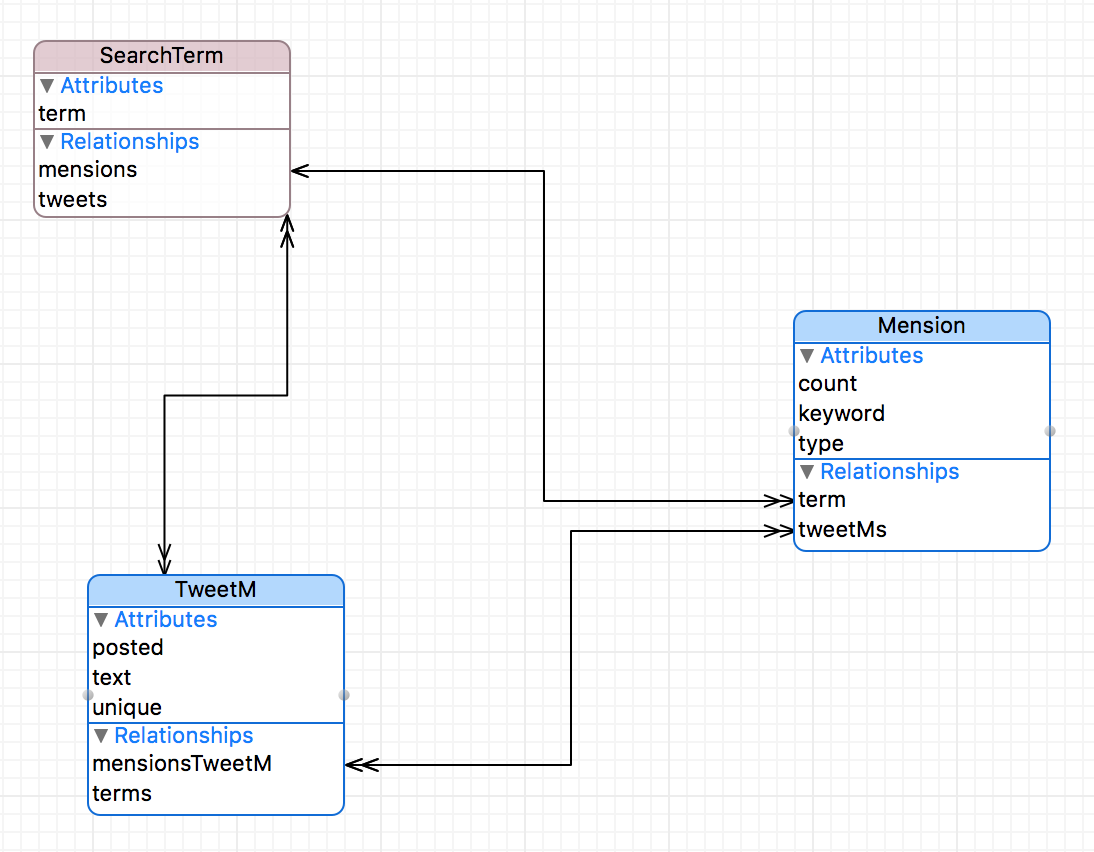
Текст Домашнего Задания 5 на английском языке доступен на iTunes в пункте “Programming: Project 5: Smashtag Mentions Popularity″. На русском языке вы можете скачать здесь:
Начало решения Задания 5 — все обязательные и дополнительные пункты, кроме 4-го дополнительного пункта — находятся в посте «Задание 5 cs193p Spring 2016 Smashtag Mentions Popularity (Клиент Twitter). Решение».
В данном посте мы рассмотрим особенности решения дополнительного пункта 4 Задания 5, считая, что все предыдущие обязательные и дополнительные пункты Задания 5 выполнены. В решении, представленном ниже, используется UIManagedDocument для получения контекста базы данных Core Data.
Код для Задания 5 без дополнительного пункта 4 находится на Github для Xcode 7 и Swift 2.2
Код для полного Задания 5 (включая дополнительный пункт 4) находится на Github для Xcode 7 и Swift 2.2.
Если вы установили Xcode 8, то для Swift 2.3 код находится на Github, а для Swift 3 — также на Github.
Следуем методики разработки Core Data приложений, изложенному Полом Хэгерти на Лекции 11.
Вам не требуется нигде что-либо уничтожать из базы данных, тем не менее, нам необходима информация лишь о наиболее поздних поисках в Twitter, так что со временем у нас напрасно занимается большой объем дискового пространства. Заставьте ваше приложение удалять из базы данных объекты, которые больше не представляют интереса (то есть доступ к этим данным не будет осуществляться в вашем UI) с тем, чтобы поддерживать регулируемый размер базы данных. Вы должны самостоятельно решить, когда наступает подходящее время для удаления уже неиспользуемых данных.
Лекция 11 посвящена демонстрационному примеру «Smashtag L11« с использование Core Data. Этот пример построен на основе приложения «Smashtag L9«, которое по существу является клиентом Twitter, выбирающем твиты по специальной строке поиска, например, #stanford. Он демонстрирует все теоретические положения, представленные на Лекции 10.
Задачей демонстрационного приложения «Smashtag L11« является показ списка всех пользователей Twitter, кто твитил, например, со #stanford в своем тексте. Должны быть учтены не только твиты, полученные в результате последнего поиска для строки #stanford, но и вообще все твиты, когда-либо связанные с поиском по строке #stanford. Для этого используется база данных Core Data. Каждый раз при получении твитов «из сети» с помощью специального фреймворка Twitter c Лекции 9, они не только показываются на экране, но и записываются в Core Data. Потом мы сможем запрашивать эти твиты и получать любую информацию, включая получение списка пользователей, которые твитили с текстом, содержащим, например, #stanford.
Подробно демонстрируются все этапы создания приложения с Core Data:
Лекция 10 целиком теоретическая и посвящена одной единственной теме — Core Data. По существу, это способ создания графа объектов, который проектируется на SQL или XML базу данных или даже на базу данных в памяти.
Создание базы данных начинается с построения визуальной схемы базы данных (Data Model) с помощью инструментов Xcode. Это своего рода “мостик” между объектно-ориентированной “территорией” и “территорией” баз данных. Профессор демонстрирует это для простейшей задачи с двумя сущностями: Tweet и TwitterUser. Показано, как определяются Сущности, Атрибуты и Взаимосвязи.
На основе визуальной схемы базы данных создаются subclasses NSManagedObject: Tweet и TwitterUser, которые для пользователей Core Data открывают совсем другой объектно-ориентированный способ общения с объектами базы данных в коде с помощью «точечной нотации».
Для того, чтобы что-то делать с базой данных, необходим экземпляр NSManagedObjectContext. Реально существует два способа получения его, и они практически эквивалентны.
Класс UICollectionView отличается UITableView наличием свойства UICollectionViewLayout, которое отвечает за расположение (layout) ячеек в двухмерным пространстве, не заботясь о содержимом этих ячеек. По умолчанию работает расположение (layout) UICollectionViewFlowLayout, которое действует наподобие размещения текста по строкам слева направо с переносом на другую строку. Именно этот layout мы использовали при выполнении дополнительного пункта 6 Задания 4. Но есть очень привлекательное расположение ячеек, которое организует их по столбцам таким образом, чтобы они как можно плотнее заполняли все пространство. Это так называемый стиль Pinterest или еще его называют «анти-Тэтрис» или Waterfall (водопад). Ниже на рисунке цифрами показан порядок заполнения ячеек.
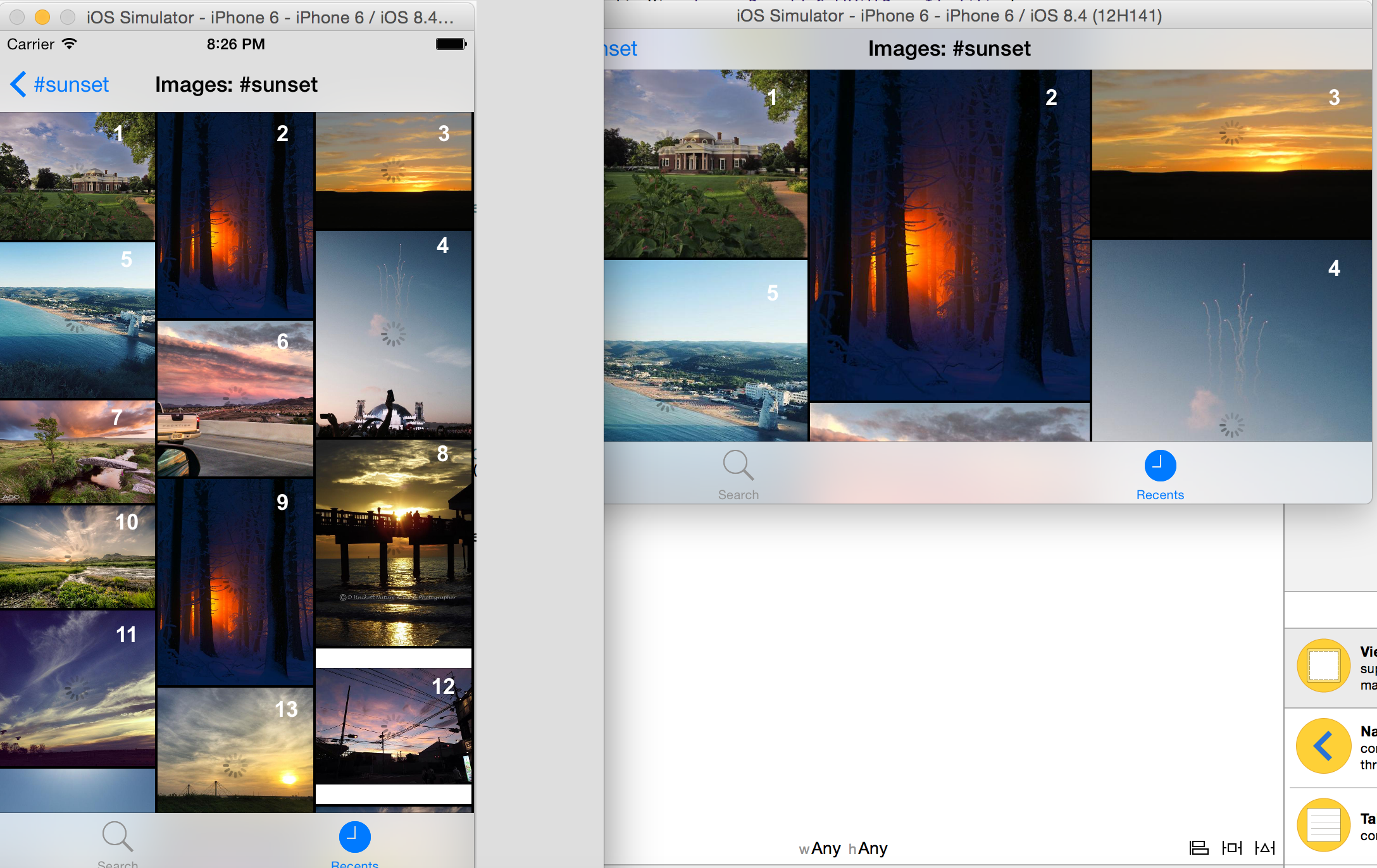
Алгоритм расположение очень прост: каждая следующая ячейка располагается в столбце, наименее занятом по вертикали, c соответствующим Aspect ratio. Класс CHTCollectionViewWaterfallLayout, реализующий этот алгоритм расположения ячеек в Collection View представлен в Github. Давайте попробуем использовать его в решении Задания 4. Читать далее